Les gens ont eu la chance depuis l’introduction des téléviseurs intelligents en raison des divers avantages qu’ils offrent. Si vous avez été un grand spectateur de ces programmes télévisés mais que vous avez également un emploi du temps serré qui vous fait parfois manquer l'heure de diffusion, il serait utile d'apprendre comment enregistrer des programmes TV sur des téléviseurs intelligents.
De cette façon, vous pouvez conserver des copies des émissions et les regarder plus tard lorsque vous aurez enfin le temps de le faire ! Mais comment rendre cela possible ? C'est simple! Certains des plus utilisés et des plus efficaces seront partagés dans cet article.
Contenus : Partie 1. Comment enregistrer des programmes TV sur Smart TV avec DVR ?Partie 2. Comment enregistrer des programmes TV sur Smart TV sans DVR ?Partie 3. Quelle est la meilleure façon d'enregistrer des programmes télévisés ?Partie 4. Comment regarder des émissions enregistrées sur Samsung Smart TV ?FAQ
Partie 1. Comment enregistrer des programmes TV sur Smart TV avec DVR ?
L'une des méthodes permettant d'enregistrer des programmes télévisés sur des téléviseurs intelligents consiste à utiliser un Cloud DVR. Vous pouvez simplement connecter votre boîtier DVR à votre téléviseur, puis enregistrer les émissions que vous aimez quand vous le souhaitez. Un HDMI ou tout autre périphérique de connexion serait nécessaire pendant le processus. Voici également un guide rapide.
- Assurez-vous que votre Smart TV est connectée à Internet. Recherchez l'émission télévisée préférée que vous souhaitez enregistrer.
- Appuyez sur le titre de l'émission, puis cliquez sur le menu « Enregistrer » à côté. Il affichera alors le boîtier DVR connecté et l'enregistrement commencera. Les fichiers enregistrés seront sauvegardés dans le stockage cloud.

Partie 2. Comment enregistrer des programmes TV sur Smart TV sans DVR ?
Que faire si vous n'avez pas le boîtier DVR avec vous ? Comment enregistrer des programmes TV sur des téléviseurs intelligents alors ? Vous avez le choix entre plusieurs options dans cette section.
#1. Via une clé USB
Si votre téléviseur intelligent est doté de la fonction PVR et que vous ne souhaitez pas enregistrer de contenu à partir de sites comme Amazon Fire TV Stick, le recours à une clé USB fonctionnera pour vous lors de l'enregistrement de programmes télévisés sur votre téléviseur intelligent.
- Connectez votre disque dur USB à votre téléviseur intelligent. Vérifiez si vous pouvez accéder au Fonction PVR.
- Vérifiez les paramètres du téléviseur (assurez-vous que le disque dur a été configuré).
- Via la fonction PVR intégrée, vous pouvez maintenant commencer l'enregistrement.
#2. Par Windows Media Center
Une autre option pour enregistrer des programmes TV sur des téléviseurs intelligents sans utiliser de DVR consiste à utiliser le Windows Media Center. Voici les étapes à suivre si vous souhaitez essayer cette méthode.
- Recherchez Windows Media Center sur votre ordinateur. Sélectionnez « TV » dans l'interface principale.
- Appuyez ensuite sur « Guide ». Les menus du téléviseur seront affichés.
- Après avoir sélectionné l'émission télévisée spécifique, appuyez sur « Entrer ». Ensuite, appuyez sur « Enregistrer ». Une fois que vous avez terminé, vous pouvez cliquer sur le menu « Ne pas enregistrer ». Pour procéder à la sauvegarde, sélectionnez « Enregistrer la série ».
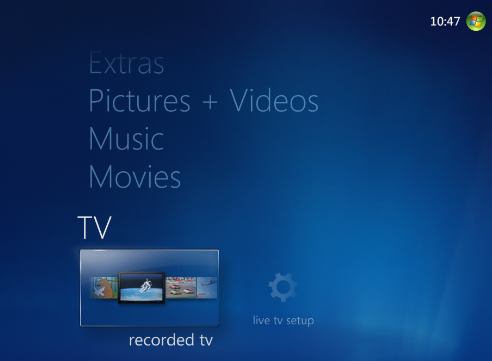
#3. Via le portail média
Le troisième sur la liste des outils à prendre en compte lors du processus d'enregistrement de programmes télévisés sur des téléviseurs intelligents est le MediaPortal. Vous pouvez suivre ce guide si vous souhaitez essayer.
- Téléchargez l'application sur votre PC. Sélectionnez TV dans l'interface principale.
- Pour commencer la capture, appuyez sur le menu « Enregistrer ». L'enregistrement fonctionnera pendant que vous diffusez l'émission.
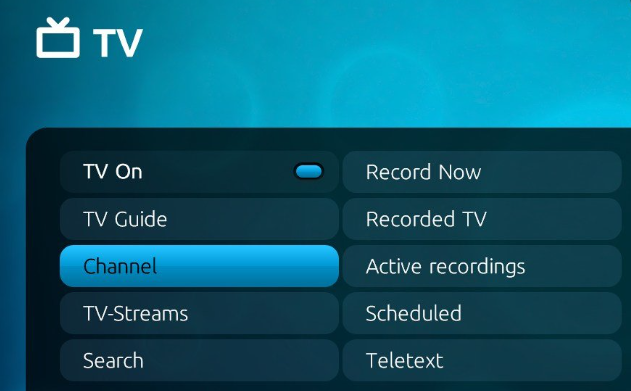
Astuce supplémentaire : pour gagner du temps, vous pouvez rechercher la fonction « programmer l'enregistrement ».
Partie 3. Quelle est la meilleure façon d'enregistrer des programmes télévisés ?
Bien que les options proposées précédemment pour enregistrer des programmes télévisés sur des téléviseurs intelligents soient suffisamment bonnes, certains utilisateurs pourraient rechercher d’autres alternatives. Dans tous les cas, il est toujours préférable de s’appuyer sur des logiciels professionnels. Lors de l'enregistrement d'écran de programmes télévisés ou même lors de la capture de vos activités à l'écran, nous recommandons toujours d'utiliser des applications telles que iMyMac Screen Recorder.
Ce qui précède s'est avéré efficace lors de l'enregistrement d'écran et donne même à l'utilisateur la possibilité de décider de la zone d'enregistrement à capturer, du type de son et si la caméra et l'audio sera enregistré. Bien sûr, il possède une interface simple et est compatible avec les systèmes d’exploitation Mac et Windows.
Essai Gratuit Normal Mac M-Series Mac Essai Gratuit
Pour enregistrer des programmes télévisés avec iMyMac, voici une référence simple.
- Installez l'application sur votre PC et depuis l'interface principale, localisez et sélectionnez « Enregistreur vidéo ».
- Décidez si vous souhaitez enregistrer uniquement l'écran ou capturer également la caméra et l'audio.
- Configurez les paramètres audio selon vos préférences.
- Appuyez sur le menu « Démarrer l'enregistrement » pour commencer après vous être assuré que le programme TV sélectionné a déjà été ouvert et prêt. Une fois le processus d’enregistrement terminé, appuyez simplement sur le bouton rouge « stop ».
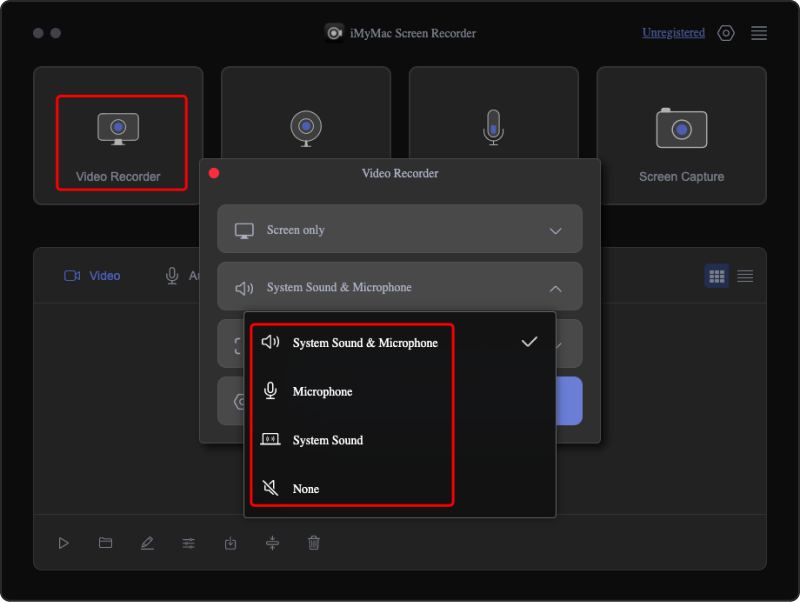
Vous disposerez alors d’une copie de l’émission télévisée enregistrée à laquelle vous pourrez accéder à tout moment !
Partie 4. Comment regarder des émissions enregistrées sur Samsung Smart TV ?
Après avoir expliqué comment enregistrer des programmes télévisés sur des téléviseurs intelligents, vous pourriez être curieux de savoir comment afficher et même supprimer des programmes enregistrés sur des téléviseurs intelligents Samsung. Et bien sûr, nous avons les détails ici !
Visualisation des programmes enregistrés
- Appuyez sur le bouton portant le logo « 123 » sur la télécommande de votre téléviseur Samsung.
- Accédez au panneau de commande via les boutons directionnels.
- Accédez à l’écran « Gestionnaire d’enregistrement et de planification ». Vous pouvez choisir le programme que vous souhaitez visualiser et appuyer simplement sur l'option « Play ».
Suppression de programmes enregistrés
- Dirigez-vous vers la liste des « Enregistrements ».
- Sélectionnez le fichier spécifique à supprimer via les boutons directionnels.
- Cliquez sur le menu de droite pour accéder à la liste des 3 options.
- Utilisez le bouton directionnel vers le bas pour accéder à l’option « Supprimer ». Appuyez ensuite sur « Sélectionner ».
- Utilisez le bouton directionnel gauche pour accéder au bouton « Supprimer ». Appuyez sur « Sélectionner » pour enfin supprimer le titre du programme.
FAQ
- Les téléviseurs intelligents ont-ils des DVR intégrés ?
Il n’y a pas de réponse spécifique à cette question car il existe des téléviseurs intelligents avec DVR intégrés et d’autres qui n’en ont pas.
- Comment puis-je enregistrer des émissions de télévision pour les regarder plus tard ?
Vous pouvez soit utiliser l'un des outils gratuits partagés dans les sections précédentes de cet article, soit vous fier à un logiciel professionnel pour capturer votre écran.
- Où se trouve le bouton d'enregistrement sur la télécommande Samsung Smart TV ?
Vous pouvez appuyer sur le bouton « 123 » de votre télécommande Samsung Smart TV pour afficher le menu « Enregistrer ».



